Ինչպե՞ս ավելացնել Excel- ի հեռախոսահամարների ցուցակին երկրի / տարածքի ծածկագիրը:
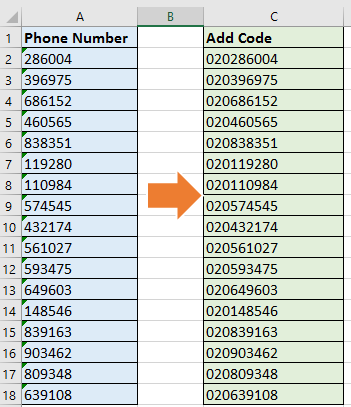
Բանաձևով հեռախոսահամարի ցուցակում ավելացրեք երկրի / տարածքի կոդը
Excel- ի համար Kutools- ի հետ հեռախոսահամարի ցուցակում ավելացրեք երկրի / տարածքի կոդը
Բանաձևով հեռախոսահամարի ցուցակում ավելացրեք երկրի / տարածքի կոդը
1. Հեռախոսահամարի կողքին ընտրեք դատարկ բջիջ, վերցրեք օրինակ C1, մուտքագրեք այս բանաձևը = "020" & A2 մեջը և սեղմեք Մտնել ստեղնը, բջիջի աջ անկյունից քաշեք AutoFill բռնիչը ներքև ՝ այս բանաձևը լրացնելու համար անհրաժեշտ բջիջները: Տեսեք սքրինշոթեր.
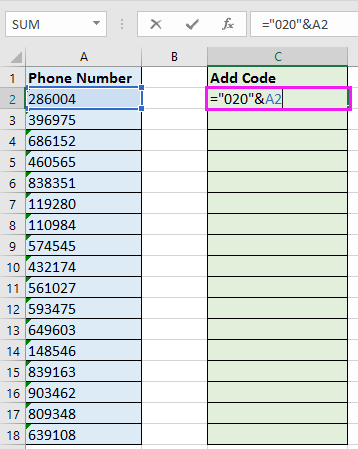

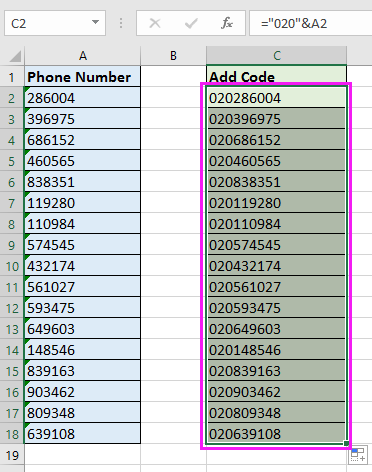
Ձեր պատասխանը ուղարկված չէ: Բանաձևում «020» -ը տարածքային կոդ է կամ երկրի կոդը, որը ցանկանում եք ավելացնել յուրաքանչյուր հեռախոսահամարին, իսկ A1- ը այն բջիջն է, որը ցանկանում եք ավելացնել ծածկագրի համարը, և դրանք կարող եք փոխել ըստ ձեր պահանջի:
Excel- ի համար Kutools- ի հետ հեռախոսահամարի ցուցակում ավելացրեք երկրի / տարածքի կոդը
Եթե դուք չեք սիրում բանաձև օգտագործել այս աշխատանքը լուծելու համար, ես կարող եմ ներկայացնել հարմար գործիք - Excel- ի համար նախատեսված գործիքներ քեզ համար. Հետ Excel- ի համար նախատեսված գործիքներ'S Ավելացրեք տեքստ գործառույթը, դուք կարող եք արագ ավելացնել նույն տեքստի տողը նույն տեղում գտնվող ցուցակի յուրաքանչյուր բջիջում:
| Excel- ի համար նախատեսված գործիքներ, ավելի քան 300 հարմար գործառույթներ, ավելի հեշտացնում է ձեր գործերը: | ||
Տեղադրելուց հետո Excel- ի համար նախատեսված գործիքներ, խնդրում ենք վարվել ինչպես ստորև ՝(Անվճար ներբեռնեք Kutools- ի համար Excel- ը հիմա!)
1. Ընտրեք ձեզ անհրաժեշտ ցուցակի բոլոր հեռախոսահամարները և կտտացրեք Կուտոլս > Տեքստ > Ավելացրեք տեքստ, Տեսեք,
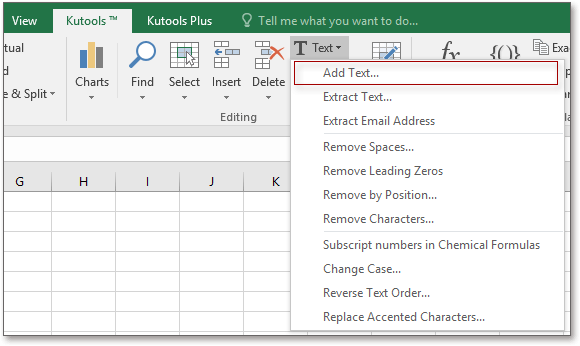
2. Մեջ Ավելացրեք տեքստ երկխոսություն, մուտքագրեք այն տարածքի / երկրի կոդը, որը ցանկանում եք ավելացնել Տեքստ տուփը և ստուգել Առաջին հերոսից առաջ տարբերակը, արդյունքները կարող եք դիտել ճիշտ պատուհանում: Տեսեք,
3: սեղմեք Ok or Դիմել, և կտեսնեք, որ ցուցակում յուրաքանչյուր հեռախոսահամար ավելացվել է նույն տարածքային կոդով: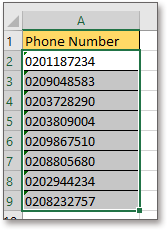
Ձեր պատասխանը ուղարկված չէ: The Ավելացրեք տեքստ կոմունալը հեռախոսահամարի բջիջների մեջ ուղղակիորեն կավելացնի տարածքային կոդը կամ երկրի կոդը: Արդյունքում, նախքան այս օգտակար ծրագիրը կիրառելը, դուք ավելի լավ է տեղադրեք և պահեք բնօրինակ տվյալները մեկ այլ վայրում:
Նշում: հետ Ավելացրեք տեքստ of Excel- ի համար նախատեսված գործիքներ, Դուք նաև կարող եք ավելացնել նույն տեքստի տողը յուրաքանչյուր բջիջի մի քանի դիրքերում, ինչպես ցույց է տրված ստորև նշված էկրանի նկարը.

Համարների ցուցակում ավելացրեք նույն երկրի կամ տարածքի ծածկագիրը
Excel- ում բջիջներից արագ հեռացրեք հատուկ նիշերը (թվային / ալֆա)
|
| Ընդամենը մի քանի կտտացնում է հետ Հեռացնել նիշերը օգտակարությունը Excel- ի համար նախատեսված գործիքներ, հատուկ նիշերը միանգամից կհեռացվեն բջիջներից: Սեղմեք անվճար փորձաշրջանի համար 30 օրվա ընթացքում: |
 |
| Excel- ի համար նախատեսված գործիքներ. Ավելի քան 300 հարմար Excel հավելվածներով, 30 օրում առանց սահմանափակումների անվճար փորձեք: |
Հարաբերական հոդվածներ:
- Ինչպե՞ս Excel- ում յուրաքանչյուր կետին ավելացնել ստորակետ:
- Ինչպե՞ս Excel- ում ամսաթիվ ավելացնել և հանել մինչ օրս:
- Ինչպես ավելացնել Excel- ում թվերի ցուցակից հետո ժամանակահատված
- Ինչպե՞ս Excel- ում բջիջների վերջի վերջնաժամկետներ ավելացնել:
Գրասենյակի արտադրողականության լավագույն գործիքները
Լրացրեք ձեր Excel-ի հմտությունները Kutools-ի հետ Excel-ի համար և փորձեք արդյունավետությունը, ինչպես երբեք: Kutools-ը Excel-ի համար առաջարկում է ավելի քան 300 առաջադեմ առանձնահատկություններ՝ արտադրողականությունը բարձրացնելու և ժամանակ խնայելու համար: Սեղմեք այստեղ՝ Ձեզ ամենաշատ անհրաժեշտ հատկանիշը ստանալու համար...

Office Tab- ը Tabbed ինտերֆեյսը բերում է Office, և ձեր աշխատանքը շատ ավելի դյուրին դարձրեք
- Միացնել ներդիրներով խմբագրումը և ընթերցումը Word, Excel, PowerPoint- ով, Հրատարակիչ, Access, Visio և Project:
- Բացեք և ստեղծեք բազմաթիվ փաստաթղթեր նույն պատուհանի նոր ներդիրներում, այլ ոչ թե նոր պատուհաններում:
- Բարձրացնում է ձեր արտադրողականությունը 50%-ով և նվազեցնում մկնիկի հարյուրավոր սեղմումները ձեզ համար ամեն օր:
